نحوه ایجاد یک قاب عکس متحرک در پاورپوینت
آیا داشتن یک قاب عکس متحرک(animated picture frame) در ارائه پاورپوینت(PowerPoint) خود جالب نیست ؟ فقط(Just) یک قاب عکس یا Shape را روی اسلاید خود تصویر کنید و به طور خودکار تصاویر مختلف را در آن به نمایش بگذارید. این آموزش مراحل ایجاد یک قاب عکس متحرک در اسلاید پاورپوینت را توضیح می دهد. (PowerPoint)در مایکروسافت پاورپوینت(Microsoft PowerPoint) ، ویژگی هایی برای متحرک سازی تصاویر و اشیاء وجود دارد تا آنها را در ارائه خود زنده نشان دهید.
آموزش ساخت قاب عکس متحرک در پاورپوینت
Microsoft PowerPoint را باز کنید.
مطمئن شوید که اسلاید شما در یک طرح بندی خالی(Blank) است.
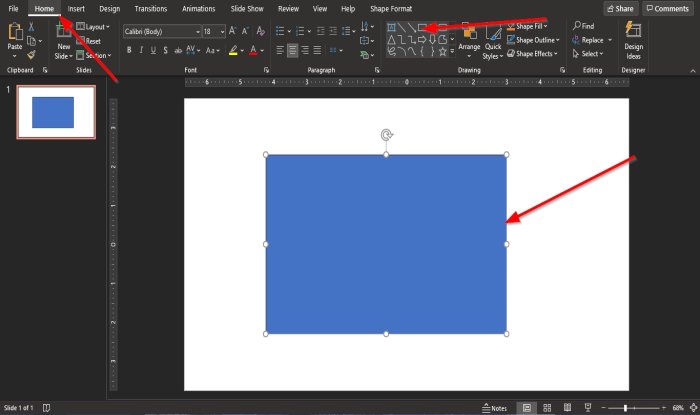
در تب Home در گروه (Home)Drawing ، یک مستطیل را از کادر فهرست انتخاب کنید.
مستطیل را داخل اسلاید بکشید.
اکنون، با فشار دادن Ctrl-D روی صفحه کلید، کپی هایی از مستطیل ایجاد می کنیم تا از مستطیل کپی کنید.
ما یک عکس را در مستطیل قرار می دهیم.
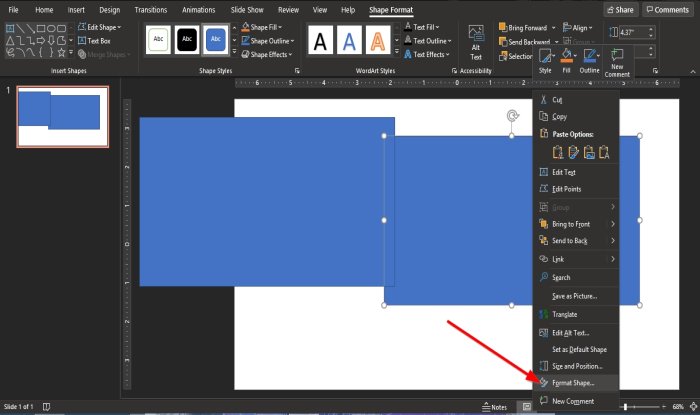
(Right-click)روی مستطیل کلیک راست کرده و Format Shape را انتخاب کنید .
یک صفحه Format Shape در سمت راست باز می شود.
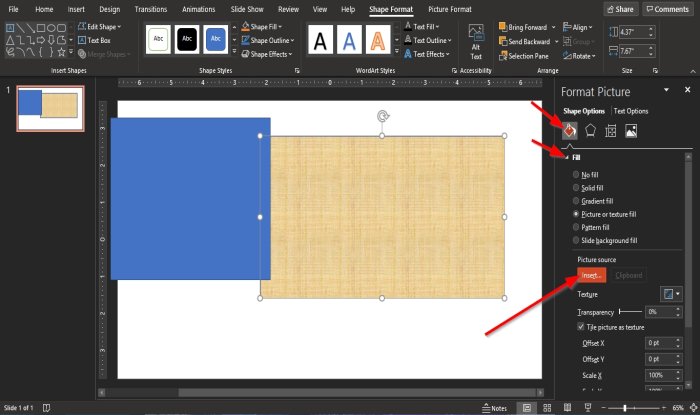
مطمئن شوید که در صفحه Fill and Line قرار دارد.
در صفحه Fill and Line روی گزینه (Fill and Line)Fill کلیک کنید .
در فهرست، روی Picture یا Texture Fill(Picture or Texture Fill) کلیک کنید .
در بخش منبع تصویر(Picture Source) ، روی Insert کلیک کنید .
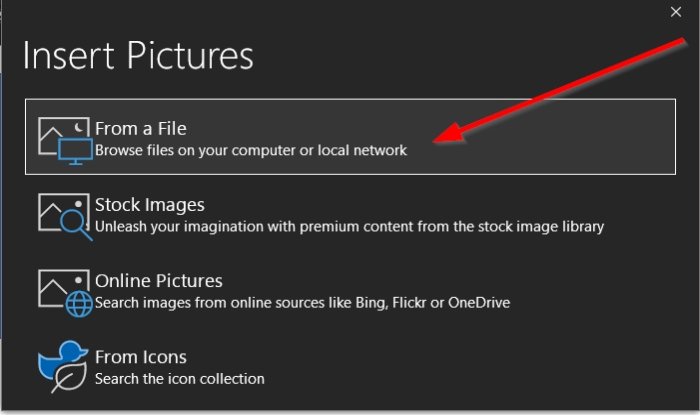
کادر محاوره ای Insert Picture ظاهر می شود .(Insert Picture)
از یک فایل(From a File) کلیک کنید .
یک کادر محاوره ای Insert Picture ظاهر می شود، یک فایل را انتخاب کرده و روی (Insert Picture)Open کلیک کنید .
تصویر به شکل درج می شود.
مستطیل را دو بار دیگر کپی کنید و تصاویر را در آنها قرار دهید.
تصاویر را روی هم قرار دهید.
برای تراز کردن درست تصاویر
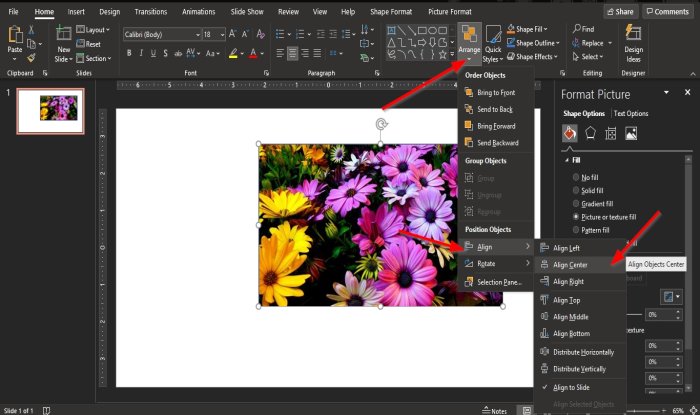
در تب Home در گروه (Home)Drawing ، روی Arrange کلیک کنید .
در لیست کشویی در قسمت Position Objects ، روی Align و سپس Align Center کلیک کنید .
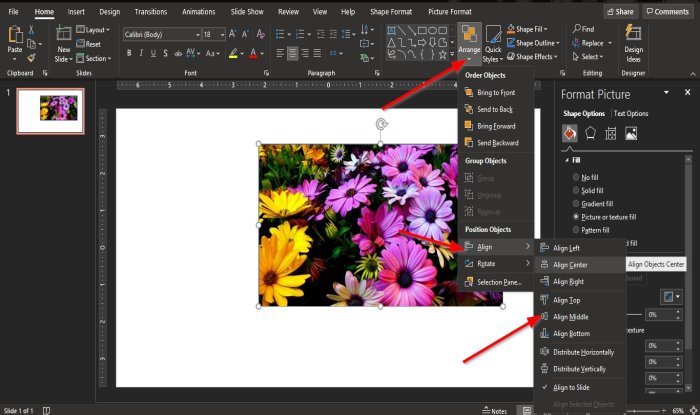
سپس دوباره روی Arrange کلیک کنید و در لیست کشویی در قسمت Position Objects ، روی Align و سپس Align Middle کلیک کنید .
حالا می خواهیم موقعیت شکل را تغییر دهیم.
از آنجایی که تصاویر به شکل ها اضافه می شوند، پنجره Shape Format به کادر Picture Format تغییر می کند .
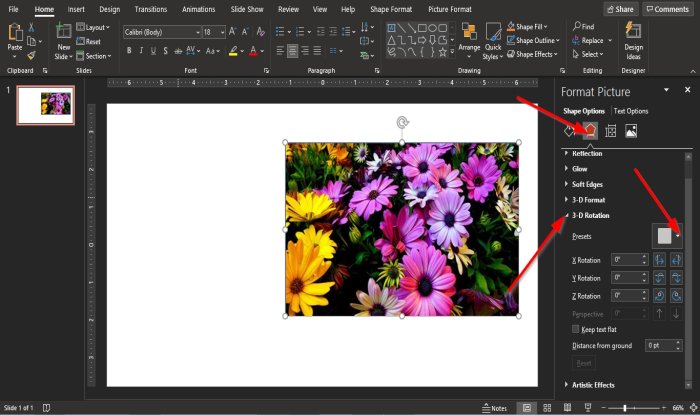
در قسمت Format Picture در سمت راست، روی Effects کلیک کنید ، نمادی مانند شش ضلعی.
در صفحه جلوهها(Effects) ، روی 3-D Rotation کلیک کنید .
در لیست 3-D Rotation در بخش Preset ، روی فلش کشویی از پیش تعیین شده کلیک کنید، در صورت تمایل می توانید یک افکت سه بعدی به تصاویر اضافه کنید.
در این آموزش، Oblique: بالا سمت چپ را(Oblique: Top left) انتخاب می کنیم .
این چرخش 3 بعدی را به هر تصویر اضافه کنید.
حالا می خواهیم عرض تصاویر را افزایش دهیم
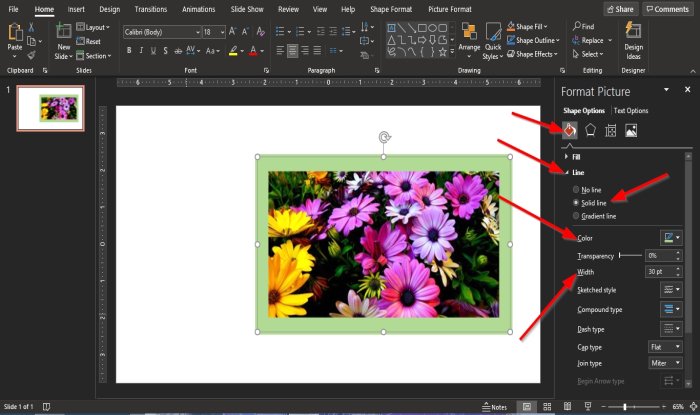
روی دکمه File and Line در قسمت Picture Format کلیک کنید .
روی گزینه Line کلیک کنید.
سپس روی Solid Line زیر گزینه Line کلیک کنید.
میتوانید از فلشها برای افزایش اندازه Width استفاده کنید یا عرض مورد نظر خود را در قسمت عرض در کادر تایپ کنید.
حتی میتوانید با کلیک کردن روی کادر فهرست Outline Color و انتخاب رنگ، رنگ را به طرح کلی شکل اضافه کنید.
به هر تصویر رنگ و عرض اضافه کنید
ما پنجره Format Picture را می بندیم.(Format Picture)
حال قصد داریم کمی انیمیشن به تصاویر اضافه کنیم.
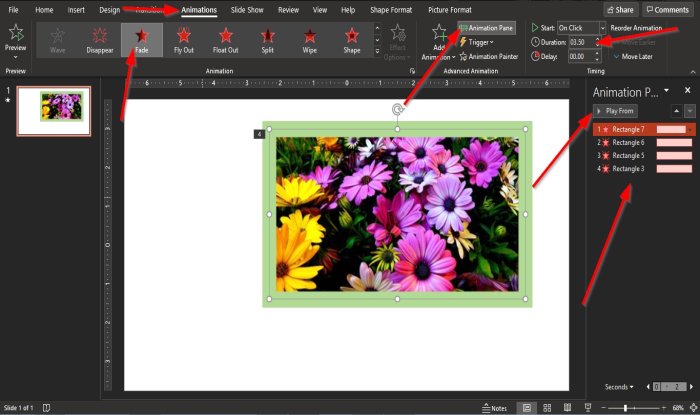
روی تب Animation کلیک کنید و روی دکمه Animation Pane در گروه Advanced Animation کلیک کنید .
پانل انیمیشن(Animation Pane) جایی است که جلوه ها نمایش داده می شوند.
روی(Click) مستطیل با تصویر کلیک کنید، سپس به کادر لیست انیمیشن بروید.(Animation)
حال میخواهیم یک انیمیشن را از کادر لیست Animation در گروه Animation انتخاب کنیم(Animation )
در لیست کشویی، روی Fade Effect در بخش Exit کلیک کنید .
همین کار را با سایر تصاویر انجام دهید.
در صفحه انیمیشن(Animation Pane) ، نمایش تصاویری را خواهید دید که دارای افکت انیمیشن هستند.
اگر میخواهید زمان انیمیشن را افزایش دهید، در تب Animation در گروه (Animation)زمانبندی(Timing) ، مدت(Duration ) زمان مورد نظر را وارد کنید.
به صفحه انیمیشن(Animation ) برگردید و با کلیک بر روی دکمه پخش(Play ) ، ویدیو را پخش کنید.
تصاویر به طور خودکار در قاب پخش می شوند.
امیدواریم این آموزش به شما در درک نحوه ایجاد یک قاب عکس متحرک در پاورپوینت(PowerPoint) کمک کند.
اگر در مورد آموزش سوالی دارید، در نظرات با ما در میان بگذارید.
در ادامه بخوانید(Read next) : نحوه ساخت کارت تبریک متحرک با استفاده از پاورپوینت .
Related posts
چگونه یک عکس را در پاورپوینت تاریک کنیم
Excel، Word or PowerPoint شروع نشد آخرین بار
چگونه به پیوند یک PowerPoint presentation به دیگری
پاورپوینت پاسخ نمی دهد، انجماد، حلق آویز یا کار متوقف شده است
چگونه به پیوند عناصر، Content or Objects به PowerPoint slide
نحوه گروه بندی یا غیر گروهی در PowerPoint Online and Google Slides
نحوه اضافه کردن Audio به پاورپوینت
چگونه به یک Mind Map در Microsoft PowerPoint
چگونه برای اضافه کردن یک Callout در PowerPoint Slide
نحوه تغییر یک تصویر بدون از دست دادن size and position در پاورپوینت
چگونه شروع به Word، Excel، PowerPoint، Outlook در Safe Mode
چگونه برای تغییر Background در PowerPoint
چگونه پنهان من Audio icon در پاورپوینت
نحوه استفاده از Presenter Coach در Microsoft PowerPoint Online
Best رایگان پاورپوینت به Image converter software and online tools
چگونه برای ایجاد Roadmap در PowerPoint
Convert Word، PowerPoint، Excel Documents به PDF با استفاده از Google Docs
چگونه برای ایجاد یک Timeline در PowerPoint
چگونه برای ایجاد یک Mouseover Text Effect در PowerPoint
چگونه به رفع PowerPoint نمی تواند صرفه جویی file error
